Krok za krokem Průvodce formátováním jednotky USB na počítačích Mac
Často budete potřebovat formátovánídisk USB na vašem počítači Mac. Ať už jste disk USB používali s jiným počítačem, který by mohl přenášet viry nebo se jednotka USB poškodila. Chcete-li vyřešit problémy a dostat flash disk zpět na trať, musíte pracovat kolem spolehlivých řešení. Pokud nenajdete nejlepší metodu v této záležitosti, neexistuje žádná záruka na bezpečnost vašeho počítače Mac nebo USB. Namísto toho, aby se váš systém nebo flash disk střídal se špatnou volbou, můžete vždy hledat naše rychlá řešení. Dostali jste se!
- Část 1: Jak formátovat USB Dive na Mac?
- Část 2: Volby formátování pro jednotku USB Flash
- Část 3: UltData - Mac: Nejlepší software pro obnovu dat z disků USB
Část 1: Jak formátovat USB Dive na Mac?
Pro formátování USB disku Mac nemusíte být profesionálem v technologii. Nezapomeňte, že formátování vymazává všechna data jednotky. Proces je stejný pro Firewire, USB a Thunderbolt
Zde je průvodce:
Krok 1. Při spouštění programu "Disk Utility" připojte zařízení USB k počítači Mac. Přejděte na "Aplikace" a poté "Nástroje".
Krok 2. Vyhledejte název jednotky USB na levém panelu nástroje Disk Utility a klepněte na něj.
Krok 3. Stiskněte "Vymazat" kartu a pak proti "Formát" možnost klepněte na kontextové menu.

Krok 4. Vyberte "Mac OS Extended (Journaled)" a přejmenujte jej, pokud chcete. Nyní stiskněte tlačítko "Vymazat" pro potvrzení na následující obrazovce. Čas závisí na množství a velikosti dat v jednotce.

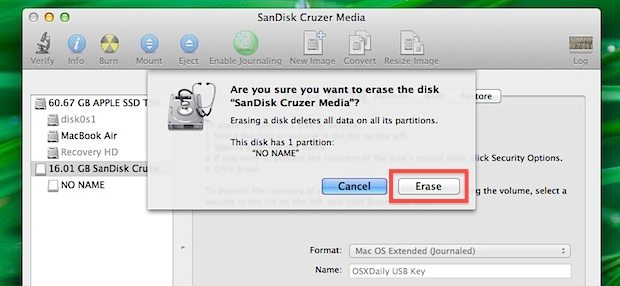
Část 2: Volby formátování pro jednotku USB Flash
Nyní, když víte, jak formátovat USB na Macu, jak se učit různé USB formáty a jejich výhody a nevýhody. Sestavili jsme seznam nejoblíbenějších formátů.
APFS: Toto je výchozí souborový systém Apple vytvořený tak, aby nahradil HFS + iOS 10.3 a MacOS 10.13. Byla vyvinuta s ohledem na SSD, flash disky i šifrování.
Výhody:
- Rychlost disku a duplikace adresáře / souboru je rychlejší.
- Ochrana proti havárii a sdílení prostoru.
- Podporována jsou časová razítka Nanosecond.
- Podporován je soubor Copy-on-Write a Sparse.
- Maximální počet souborů se zvýšil
- Nepodporuje verze před MacOS 10.13.
- Žádná podpora AFP nebo adresáře pevné odkazy.
- Nepodporuje kódové body ve standardu Unicode 9.0.
- Podporuje OS X Lion
- Se správným souborem je podporováno nastavení spouštěcí jednotky OS X.
- Neexistuje žádný limit velikosti s možností "Mac OS Extended (Journaled)".
- Maximální počet souborů se zvýšil
- Systémy Windows mohou číst, ale nepsat na něj.
- V tomto formátu můžete přenášet soubory ze systému Windows do systému Mac.
- Používá méně paměti a běží rychleji.
- Rychle skenuje disky.
- Více volného místa pro data.
- Soubory větší než 4 GB nejsou podporovány.
- Startovací jednotka Mac může být v tomto formátu vytvořena.
- Nepodporuje verzi Mac OS X Lion.
- Můžete číst soubory nad 4 GB.
- Vylepšená správa diskových prostorů.
- Můžete vytvořit 32 GB nebo větší diskové oddíly.
- Nepodporuje starší verze Mac před 10.6.5 nebo Windows XP SP2.
- Nepodporované kamkordéry, kamerami, videoherními systémy.
- Podporuje pouze počítačové systémy.
Nevýhody:
Mac OS ExtendedJe to výchozí formát pro Mac OS.
Výhody:
Nevýhody:
MS-DOS (FAT): Je to populární Windows a DOS podporovaný souborformát. Můžete "t formátovat flash disky nad 32 GB v tomto formátu. To neznamená, že budete zajímat, jak formátovat USB na FAT32 na Mac." Podporuje hlavní operační systémy.
Výhody:
Nevýhoda:
ExFAT: Pokud jste na větších diskových oddílech, pak to může být vhodná volba.
Výhody:
Nevýhoda:
Část 3: UltData - Mac: Nejlepší software pro obnovu dat z disků USB
Když si přejete nejlepší způsob formátováníUSB na Mac, proč ne dát Tenorshare UltData - Mac, myšlenka, pokud je obnova dat vaším zájmem. Tento úžasný nástroj od společnosti Tenorshare dokáže dokonce obnovit ztracená data pro váš počítač Mac. 550 datových typů ztracených v důsledku náhodného vymazání, selhání softwaru, napadení virem nebo přirozené pohromy lze získat zpět do počítače Mac s programem UltData - Mac. Lze také získat SSD, iMac, micro karty, hudbu a video přehrávač, kameru nebo iPad. Získáte 100% jistotu, že vaše data zůstanou chráněna a zároveň se obnovují vysokou rychlostí.
Zde je stručný průvodce obnovou dat na počítačích Mac:
Krok 1 Připojte USB k počítači Mac. Po instalaci Tenorshare UltData - Mac, spusťte jej na vašem Macu. Zde si musíte vybrat USB flash disk jako místo a pak stisknout "Scan". Najde ztracené, smazané nebo formátované soubory.

Krok 2 Po naskenování smazaných souborů je můžete zobrazit v sekci výsledků. Vše, co musíte udělat, je klepnout na ně.

Krok 3 Stiskněte tlačítko "Obnovit" a vyberte cílovou složku na Mac pro uložení souborů. Mějte na paměti, že neberte USB jako cíl, protože by to mohlo vést k trvalé ztrátě dat.

Závěrečná slova
Ať už formátujete nebo přeformátujete USBMac. Pokud chcete obnovit náhodně ztracená data, pak není nic lepšího než Tenorshare UltData - Mac pro vaši záchranu. Je 100% bezpečný a rychlý. Podporuje více než 550 datových typů, co jiného potřebujete k tomu, abyste se udrželi před námi?




![[2019 Průvodce] Krok za krokem k obnovení souborů z formátovaného pevného disku v systému Mac](/images/mac-data/2019-guide-step-by-step-to-recover-files-from-formatted-hard-drive-on-mac.jpg)




